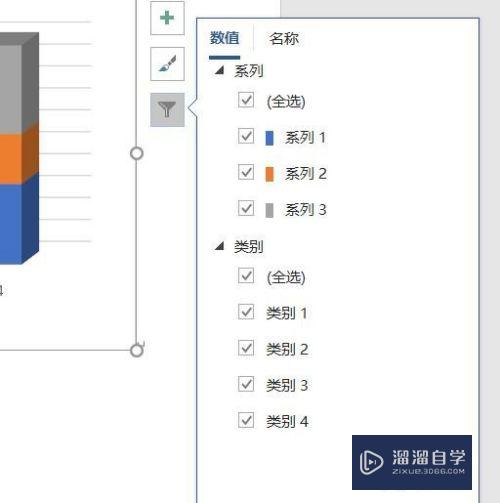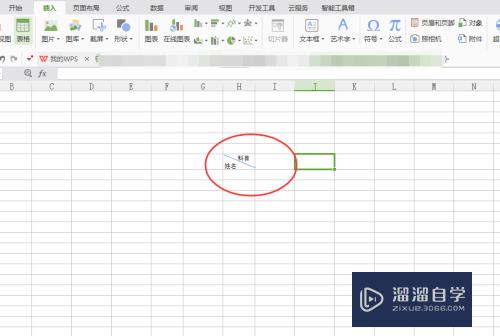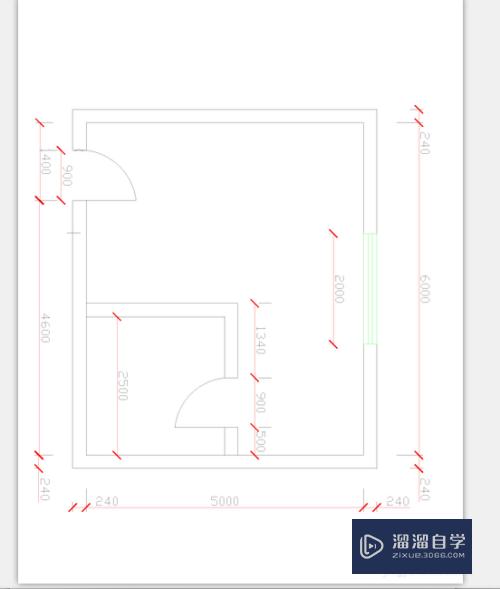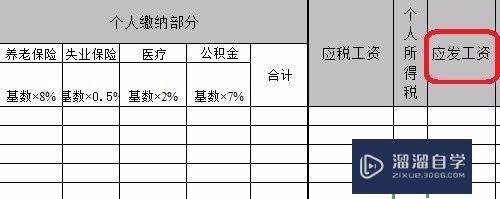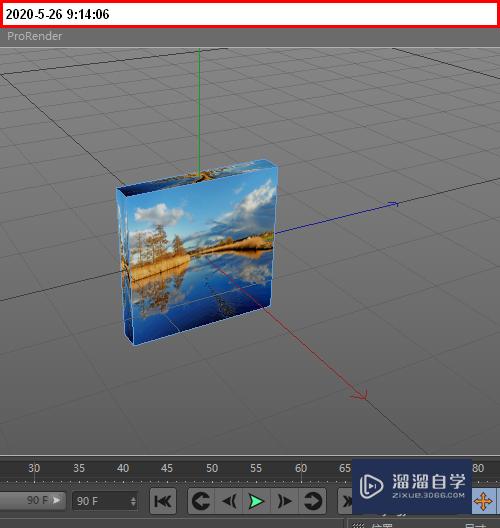CAD文件如何输入文字(cad文件如何输入文字内容)优质
不同的CAD图纸上。都会发现图纸上边有着标注。虽然标注的有所不同。但其中就以尺寸标注。文字标注最多。但是很多小伙伴不知道CAD文件如何输入文字。其实很简单。小渲这就来告诉大家。
工具/软件
硬件型号:联想ThinkPad P14s
系统版本:Windows7
所需软件:CAD2010
方法/步骤1
第1步
输入命令ST。回车。弹出下图对话框。根据自己的需要。对字体进行设置 。这里设置为宋体。点击应用
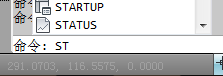
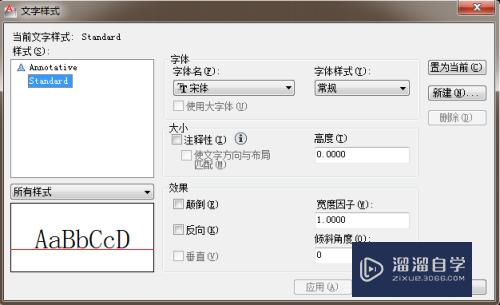
第2步
输入字体时。输入命令T回车。鼠标拖出一个框。就可以输入文字了。
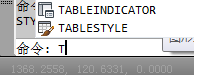

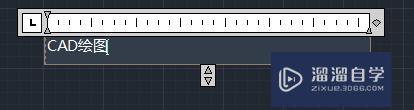
第3步
多行文字与单行文字==绘图--文字--单行文字与多行文字
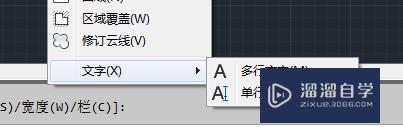
第4步
罗马字体的输入--输入法下按V键。根据提示。 比如我用QQ输入法。根据提示按VZF。根据提示就可以找到罗马字符。其中还有更多有趣的字符呢。
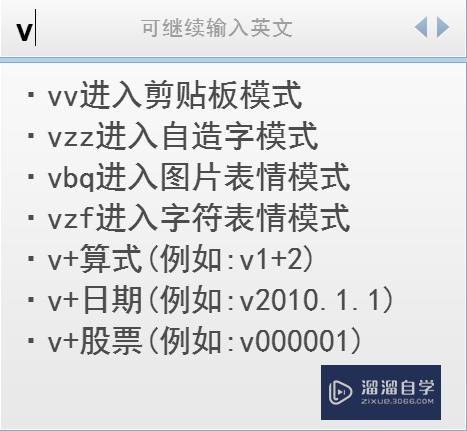
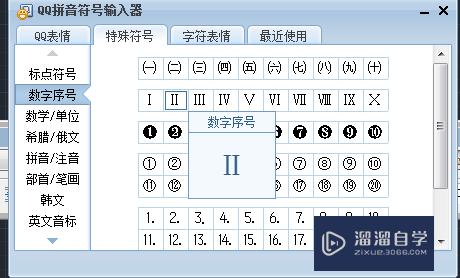
以上关于“CAD文件如何输入文字(cad文件如何输入文字内容)”的内容小渲今天就介绍到这里。希望这篇文章能够帮助到小伙伴们解决问题。如果觉得教程不详细的话。可以在本站搜索相关的教程学习哦!
更多精选教程文章推荐
以上是由资深渲染大师 小渲 整理编辑的,如果觉得对你有帮助,可以收藏或分享给身边的人
本文标题:CAD文件如何输入文字(cad文件如何输入文字内容)
本文地址:http://www.hszkedu.com/63138.html ,转载请注明来源:云渲染教程网
友情提示:本站内容均为网友发布,并不代表本站立场,如果本站的信息无意侵犯了您的版权,请联系我们及时处理,分享目的仅供大家学习与参考,不代表云渲染农场的立场!
本文地址:http://www.hszkedu.com/63138.html ,转载请注明来源:云渲染教程网
友情提示:本站内容均为网友发布,并不代表本站立场,如果本站的信息无意侵犯了您的版权,请联系我们及时处理,分享目的仅供大家学习与参考,不代表云渲染农场的立场!